Как сбросить SMC на MacBook Pro
Знание того, как сбросить SMC на MacBook Pro, может значительно снизить вероятность того, что вы бросите свой ноутбук о стену! Это связано с тем, что сброс SMC — или контроллера управления системой, как он известен, — может решить такие проблемы, как перегрев, замедление или внезапное отключение вашего Mac. Это также может сделать MacBook Pro более отзывчивым, усмирить громкий вентилятор и переподключить порты, Bluetooth или WiFi. Вы найдете чип SMC в компьютерах MacBook Pro на базе Intel (важная вещь, о которой следует помнить, как мы узнаем в момент). Основная цель этого чипа — регулировать производительность аккумулятора вашего компьютера, температуру и управление питанием. Его сброс может привести к более плавной работе машины, и это очень простая операция. Очевидно, поскольку SMC — это функция Intel, Mac с Apple Silicon (поэтому любой Mac с M[x] чип, такой как M1 или M1 Pro), не имеют SMC для сброса. Таким образом, в этой статье рассматриваются только машины на базе Intel. Поэтому давайте узнаем, как сбросить SMC на MacBook Pro.
Как сбросить SMC на MacBook Pro (начиная с 2018 г.)
Метод сброса SMC на Mac с процессором Intel зависит от того, когда он был сделан. В этом разделе мы рассмотрим MacBook Pro, выпущенные после 2018 года — те, у которых есть чип безопасности Apple T2. Эти модели:
- MacBook Pro (13 дюймов, 2020 г., два порта Thunderbolt 3)
- MacBook Pro (13 дюймов, 2020 г., четыре порта Thunderbolt 3)
- Макбук Про (16 дюймов, 2019 г.)
- MacBook Pro (13 дюймов, 2019 г., два порта Thunderbolt 3)
- Макбук Про (15 дюймов, 2019 г.)
- MacBook Pro (13 дюймов, 2019 г., четыре порта Thunderbolt 3)
- Макбук Про (15 дюймов, 2018 г.)
- MacBook Pro (13 дюймов, 2018 г., четыре порта Thunderbolt 3)
1. Сначала щелкните значок Apple в правом верхнем углу и выберите «Завершение работы».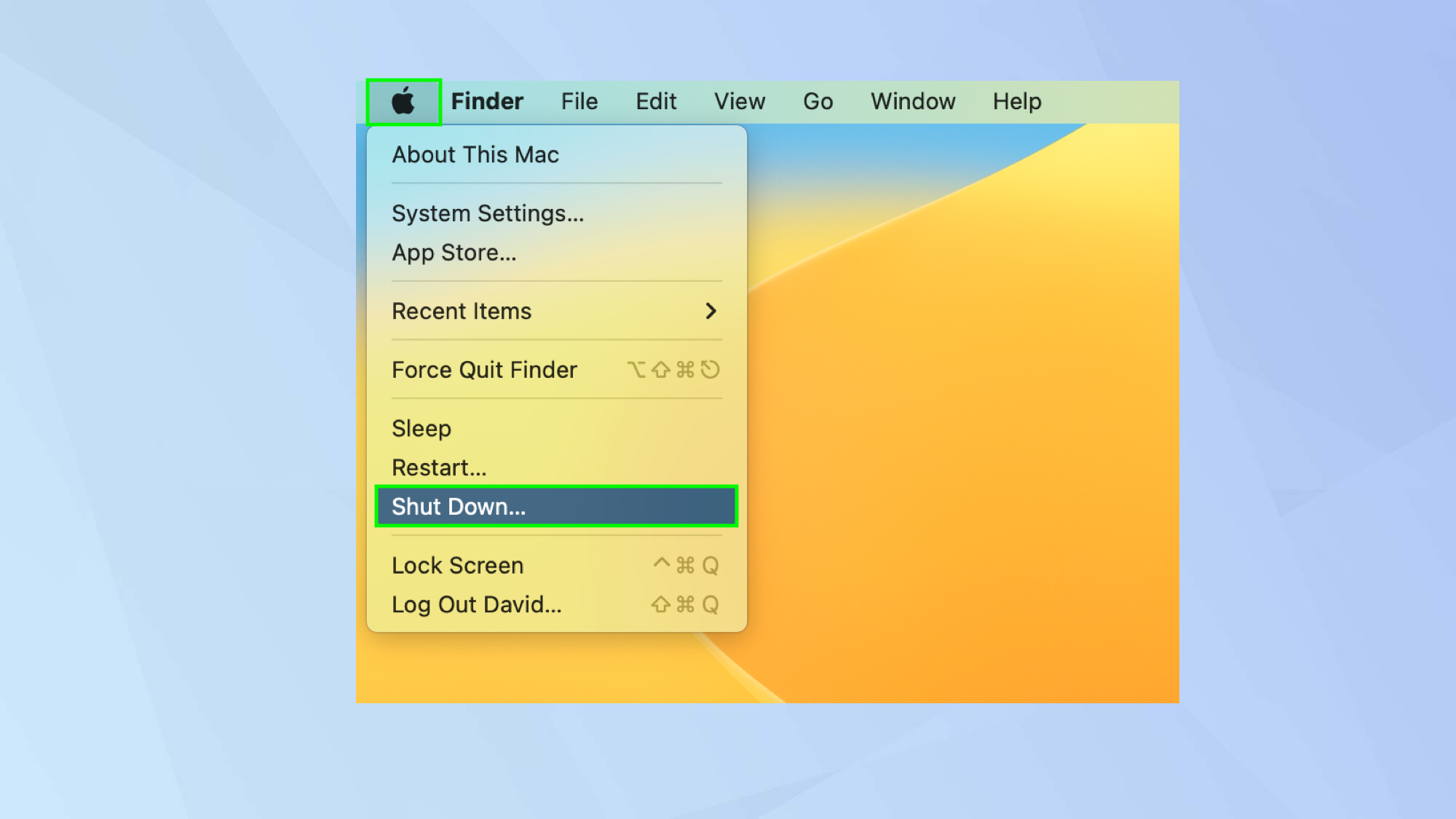 2. Теперь нажмите и удерживайте кнопку питания на MacBook Pro в течение 10 секунд, прежде чем отпустить ее.
2. Теперь нажмите и удерживайте кнопку питания на MacBook Pro в течение 10 секунд, прежде чем отпустить ее.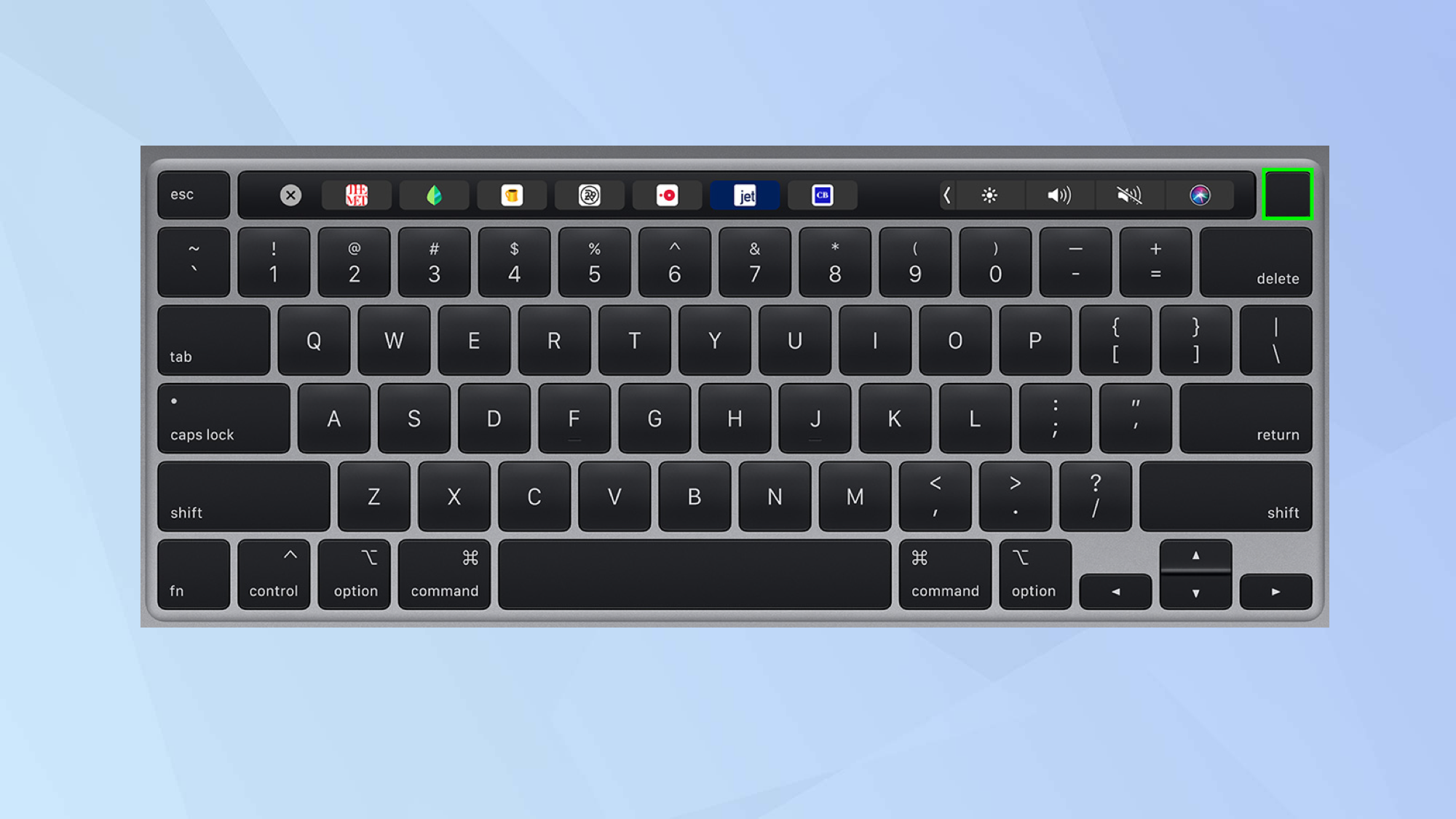 3. Подождите около пяти секунд, затем снова нажмите кнопку питания. Это должно сбросить SMC.
3. Подождите около пяти секунд, затем снова нажмите кнопку питания. Это должно сбросить SMC.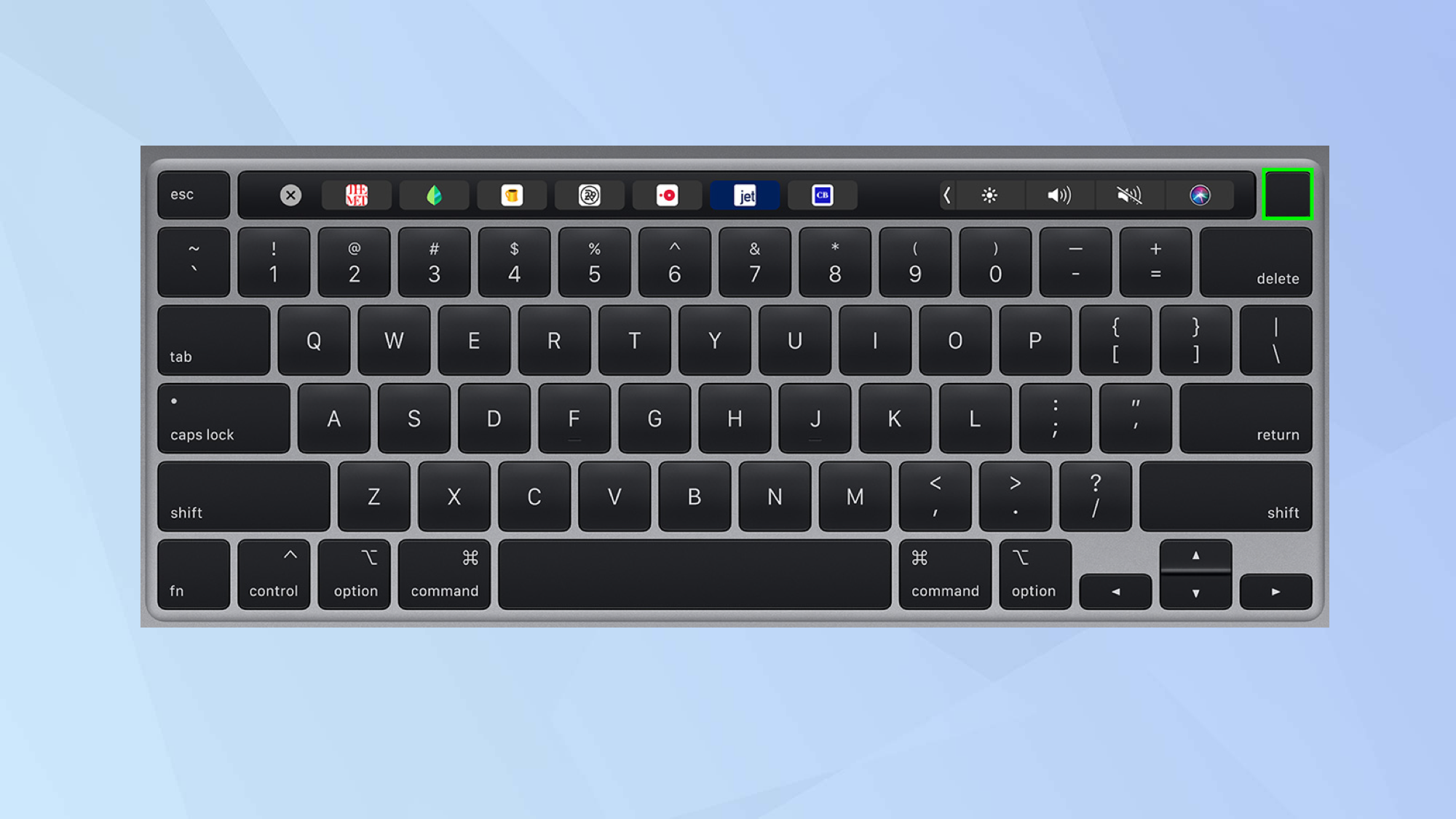 4. Это не сработало? Выключите свой Mac еще раз. Теперь удерживайте правую клавишу Shift, левую клавишу Option и левую клавишу Control и удерживайте их все нажатыми около семи секунд.
4. Это не сработало? Выключите свой Mac еще раз. Теперь удерживайте правую клавишу Shift, левую клавишу Option и левую клавишу Control и удерживайте их все нажатыми около семи секунд.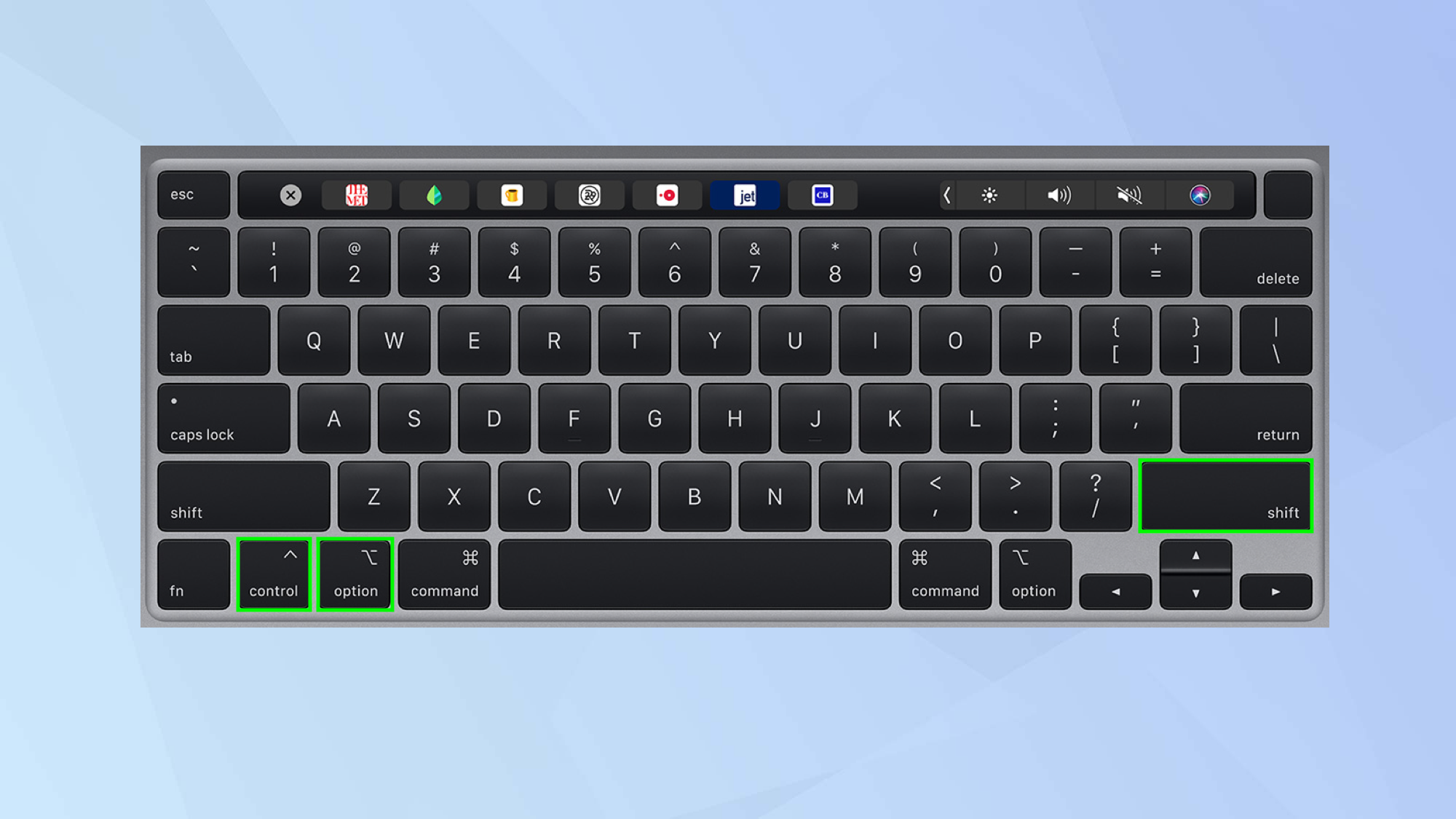 5. Удерживая эти три кнопки, нажмите и удерживайте кнопку питания еще семь секунд.
5. Удерживая эти три кнопки, нажмите и удерживайте кнопку питания еще семь секунд.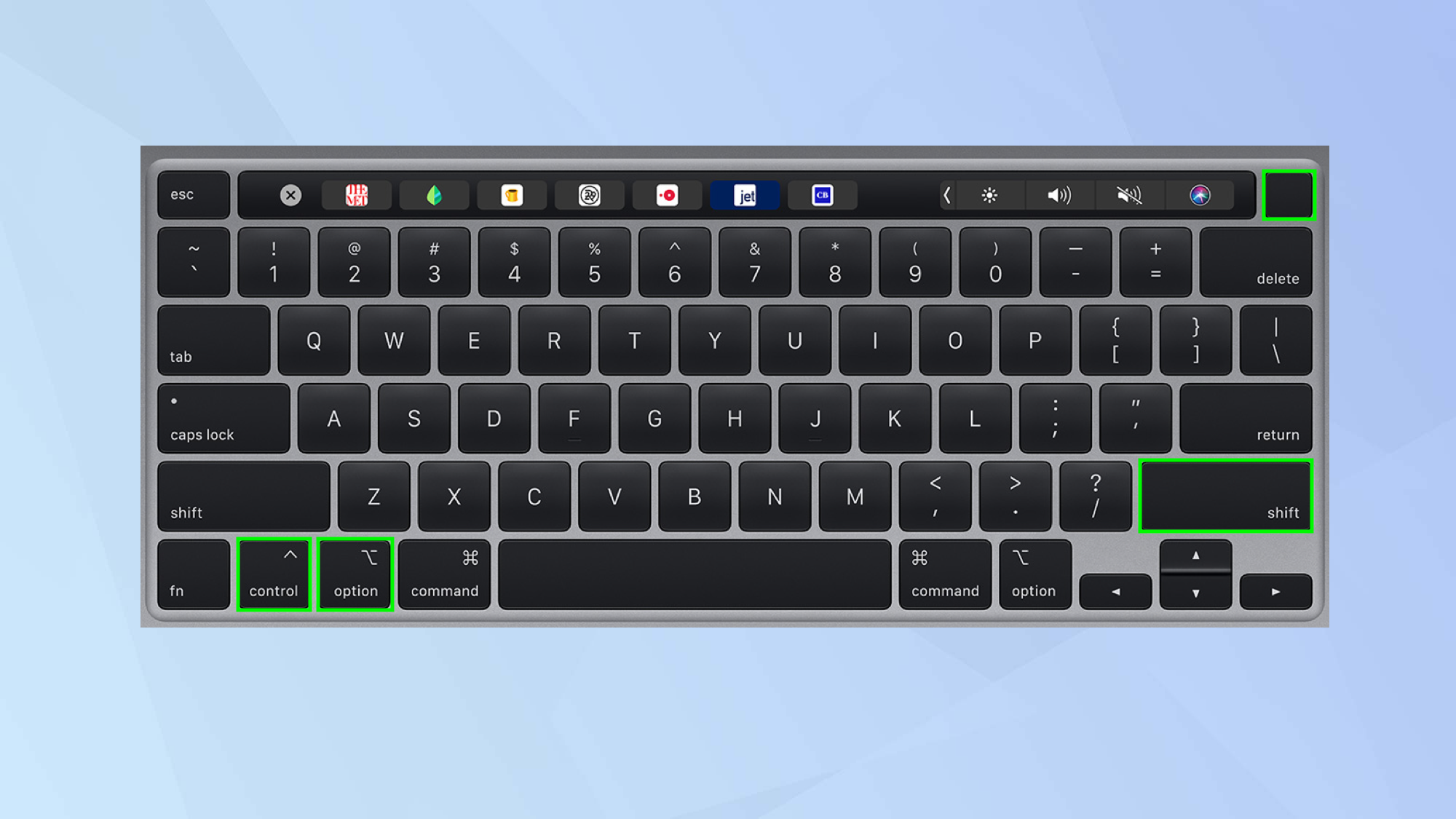 6. Отпустите клавиши, подождите пять секунд и нажмите кнопку питания на MacBook Pro, чтобы включить его.
6. Отпустите клавиши, подождите пять секунд и нажмите кнопку питания на MacBook Pro, чтобы включить его.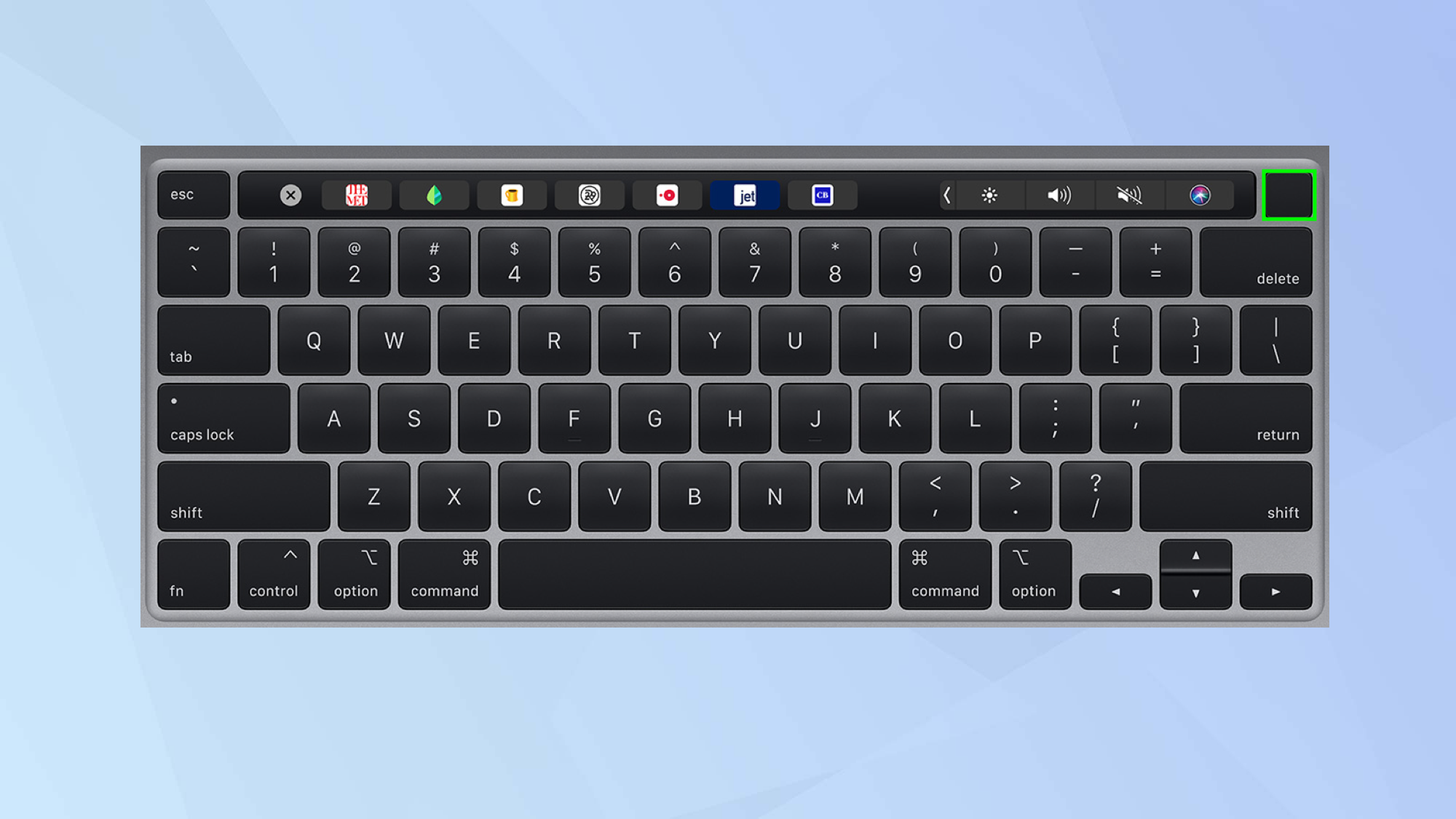
Как сбросить SMC на MacBook Pro (до 2018 г.)
В этом разделе мы рассматриваем компьютеры MacBook Pro, выпущенные после 2009 г. и до 2018 г. Эти модели имеют несъемные батареи (то есть батареи, которые пользователь не может легко извлечь без использования некоторых инструментов). Мы рекомендуем всем, у кого MacBook Pro старше этой версии, подумать об обновлении. Прежде всего, щелкните значок Apple в правом верхнем углу и выберите «Завершение работы».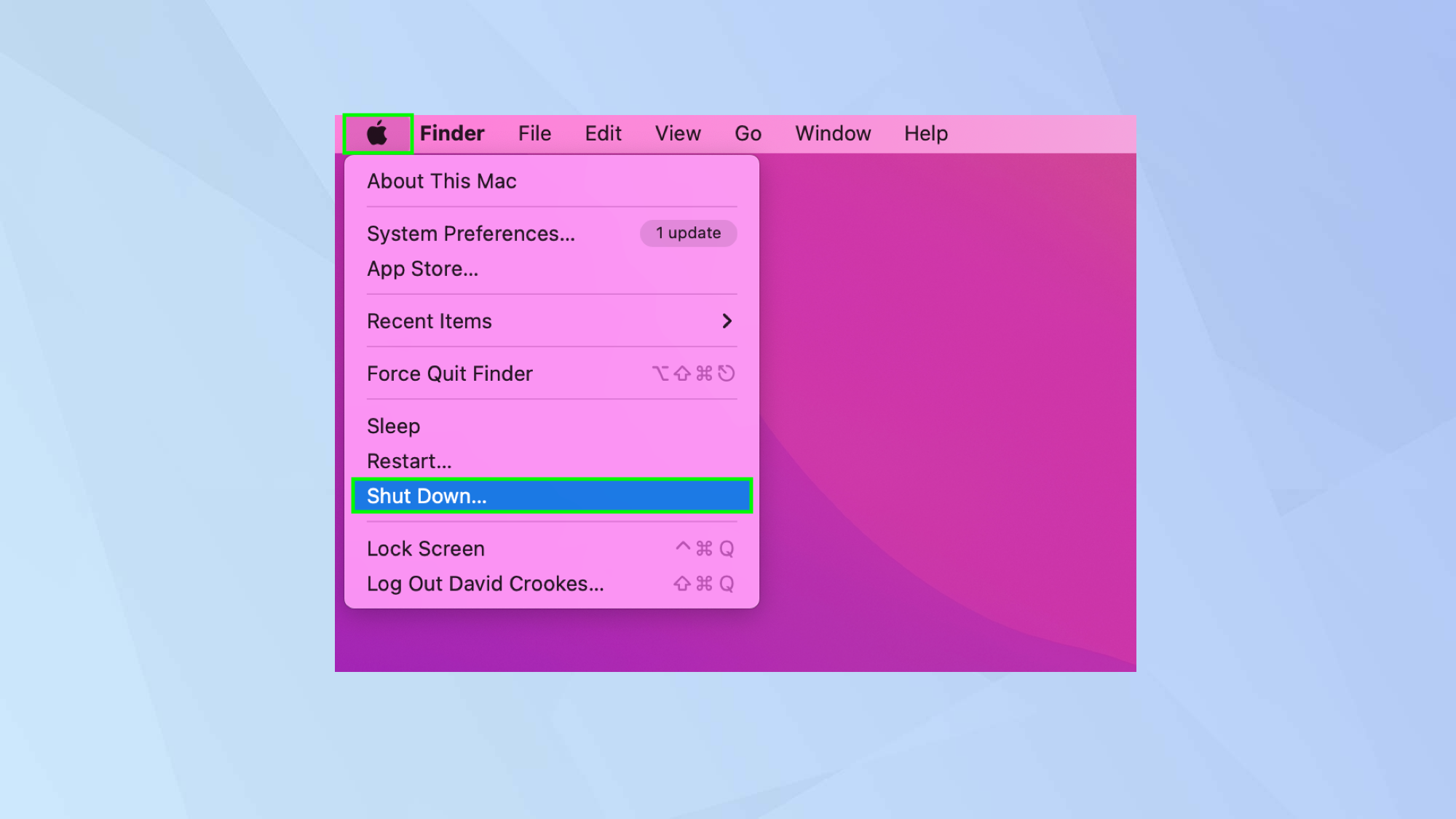 2. Теперь отключите шнур питания и зажмите левую клавишу Shift, клавишу Control и клавишу Option (последняя может называться Alt).
2. Теперь отключите шнур питания и зажмите левую клавишу Shift, клавишу Control и клавишу Option (последняя может называться Alt). 3. Продолжайте удерживать эти три кнопки, нажимая и удерживая кнопку питания. Подождите 10 секунд.
3. Продолжайте удерживать эти три кнопки, нажимая и удерживая кнопку питания. Подождите 10 секунд. 4. Отпустите клавиши, затем нажмите кнопку питания, чтобы включить устройство.
4. Отпустите клавиши, затем нажмите кнопку питания, чтобы включить устройство. Вот и все. Теперь вы знаете, как сбросить SMC на MacBook Pro. Сброс может решить многие проблемы и с другими технологиями. Например, вы можете узнать, как сбросить настройки телефона Android или iPad. Вам также может понадобиться знать, как устранять неполадки и сбрасывать настройки Bluetooth на Mac. Безусловно, стоит ознакомиться с 9 советами по MacBook Pro, которые должен знать каждый. И если вы ищете новый Mac, взгляните на MacBook Air и Pro — вы можете найти тот, который лучше соответствует вашим потребностям. Лучшие на сегодня предложения Apple Airpods (2019)
Вот и все. Теперь вы знаете, как сбросить SMC на MacBook Pro. Сброс может решить многие проблемы и с другими технологиями. Например, вы можете узнать, как сбросить настройки телефона Android или iPad. Вам также может понадобиться знать, как устранять неполадки и сбрасывать настройки Bluetooth на Mac. Безусловно, стоит ознакомиться с 9 советами по MacBook Pro, которые должен знать каждый. И если вы ищете новый Mac, взгляните на MacBook Air и Pro — вы можете найти тот, который лучше соответствует вашим потребностям. Лучшие на сегодня предложения Apple Airpods (2019)





